您当前位置:首页 > 谷歌浏览器自动填充功能使用及安全设置教程
谷歌浏览器自动填充功能使用及安全设置教程
时间:2025-07-29
来源:Chrome浏览器官网
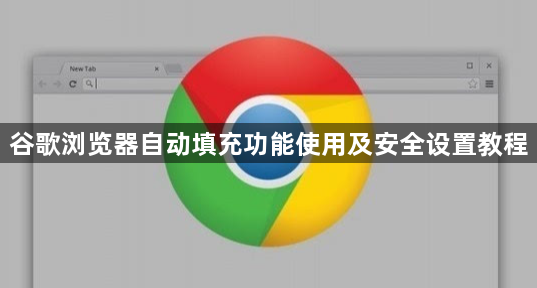
1. 启用自动填充功能
- 打开谷歌浏览器,点击右上角三个点图标,选择“设置”。
- 在左侧菜单中点击“自动填充”,确保“密码”和“地址和其他信息”选项已开启。若未开启,点击对应开关激活功能。
2. 管理自动填充内容
- 添加地址或信用卡信息:在“自动填充”页面,点击“地址和更多”,选择“添加地址”或“添加信用卡”,按提示填写详细信息(如姓名、街道、手机号等)。信用卡信息会加密存储,可放心输入。
- 编辑或删除条目:在“地址和更多”页面,点击需修改的条目旁的三个竖点图标,选择“编辑”或“删除”。
3. 使用密码管理器
- 保存密码:在登录网页时,浏览器会提示“保存密码”,点击“是”即可自动保存。也可在“密码”页面手动添加。
- 自动登录:进入“密码”设置页,开启“自动登录”开关(部分网站可能因安全限制不支持)。
- 生成强密码:点击“生成密码”按钮,浏览器会自动创建复杂密码并保存。
4. 安全设置与隐私保护
- 定期检查保存的数据:在“密码”和“地址和其他信息”页面,定期删除不再使用的条目,减少泄露风险。
- 避免公共电脑保存信息:公共设备上禁用自动填充功能,使用后清除浏览数据(按 `Ctrl+Shift+Del`,勾选“自动填充表单数据”)。
- 启用两步验证:为谷歌账号设置两步验证(如手机验证码),即使密码泄露,也能保护账户安全。
5. 高级功能与优化
- 跨设备同步:在“同步和Google服务”中登录账号,开启“同步”,实现多设备间自动填充数据共享。
- 清理自动填充数据:进入“清除浏览数据”页面,选择“自动填充表单数据”,点击“清除数据”可批量删除所有保存信息。
- 增强型自动填充:在“地址和更多”页面,开启“相同信息自动填充”,浏览器会根据上下文智能匹配信息(如快递地址自动填充到收货栏)。

